A Windows Resource Monitorot használjuk
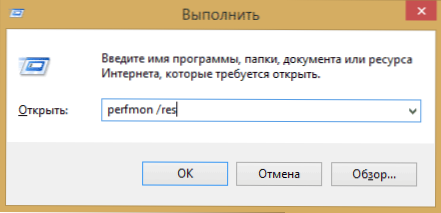
- 1961
- 60
- Bodnár András Martin
Erőforrás -monitor - olyan eszköz, amely lehetővé teszi a processzor, a RAM, a hálózat és a lemezek használatának értékelését a Windows -ban. Funkcióinak egy része a szokásos feladat -diszpécserben is található, de ha részletesebb információkra és statisztikákra van szüksége, jobb az itt leírt segédprogram használata.
Ebben az utasításban részletesen megvizsgáljuk az erőforrás -monitor képességeit, és konkrét példákkal láthatjuk, hogy milyen információkat szerezhet be annak felhasználásával. CM. Továbbá: beépített -in Windows rendszer segédprogramok, amelyekről hasznos tudni.
Egyéb cikkek a Windows adminisztrációról
- Windows adminisztráció kezdőknek
- Nyilvántartási szerkesztő
- Helyi csoportpolitikai szerkesztő
- Együttműködés a Windows Services -szel
- Lemezkezelés
- Feladatkezelő
- Események megtekintése
- Feladat ütemező
- Rendszer stabilitási monitor
- Rendszermonitor
- Erőforrás -monitor (ez a cikk)
- Windows tűzfal nagy biztonsági módban
Az erőforrás -monitor indítása
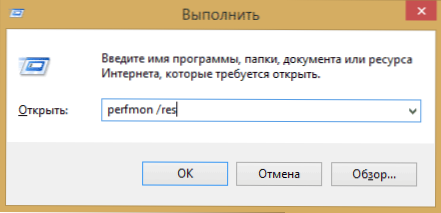
Az indítási módszer, amely ugyanolyan működni fog a Windows 10 -ben és a Windows 7, 8 -ban (8.1): Nyomja meg a Win + R gombokat a billentyűzeten, és írja be a parancsot Perfmon /res
Egy másik módja annak, hogy az operációs rendszer legújabb verzióihoz is alkalmas, ha a kezelőpanelre lép - adminisztráció, és válasszon ott egy "erőforrás -monitorot".
A Windows 8 és 8 -ban.1 A kezdeti képernyőn a keresést használhatja a segédprogram elindításához.
Tekintse meg tevékenységet egy számítógépen egy erőforrás -monitor segítségével
Sok, még a kezdő felhasználók is toleránsan orientálódnak a Windows feladatok diszpécserében, és megtalálhatják azt a folyamatot, amely lelassítja a rendszert, vagy gyanúsnak tűnik. A Windows Resource Monitor lehetővé teszi, hogy még több részletet láthasson, amelyekre szükség lehet a számítógéppel felmerülő problémák megoldásához.
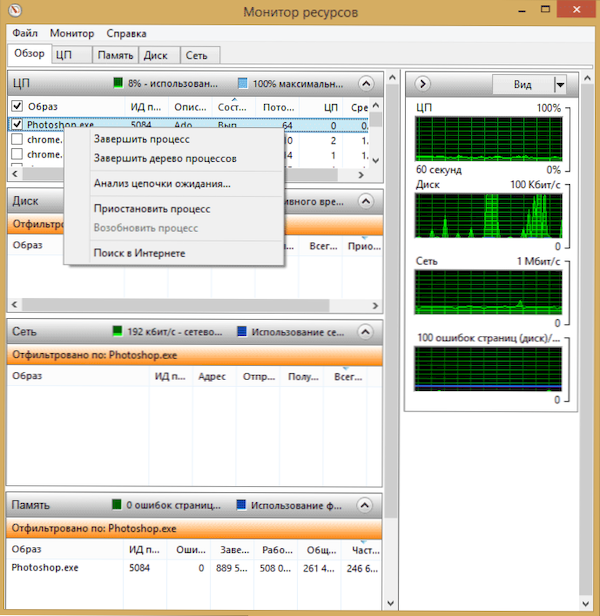
A fő képernyőn a fejlett folyamatok listáját láthatja. Ha bármelyiket ünnepli, az alábbiakban, a "Disk", a "Network" és a "memória" szakaszokban megjelenik a csak a kiválasztott folyamatok tevékenysége (használja a Nyílgombot a panelek megnyitásához vagy elfordításához hasznosság). A jobb oldalon van egy grafikus megjelenítés a számítógépes erőforrások felhasználásáról, bár véleményem szerint jobb, ha ezeket a grafikonokat fordítja, és a táblázatokban szereplő számokra támaszkodik.
A jobb oldali egérrel történő nyomása bármely folyamat szerint lehetővé teszi annak befejezését, valamint az összes kapcsolódó folyamatot, felfüggeszteni vagy információkat találni erről a fájlról az interneten.
A központi processzor használata
A CPU lapon részletesebb információt szerezhet a számítógépes processzor használatáról.
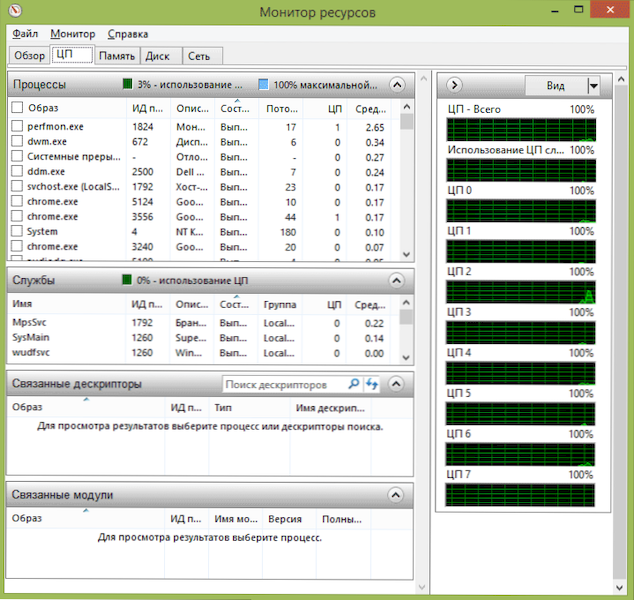
Továbbá, mint a főablakban, csak az Ön érdeklődő programjáról is teljes információt szerezhet - például a "Kapcsolódó leírók" szakaszban, a rendszer elemeiről információk jelennek meg, amelyek szerint a kiválasztott folyamat a kiválasztott folyamatot használja. És ha például a számítógépen lévő fájlt nem törli, mivel bármely eljárással van elfoglalva, akkor megjegyezheti az erőforrás -monitor összes folyamatait, írja be a fájlnevet a "Leírók keresése" mezőbe, és megtudja. Melyik folyamat használja.
A számítógép RAM -jának használata
Az alsó rész memóriababján látható egy grafikon, amely megjeleníti a RAM RAM használatát a számítógépen. Felhívjuk figyelmét, hogy ha látja a „szabadon 0 megabájtot”, akkor ne aggódjon ettől - ez egy normál helyzet, és a valóságban a „Várakozás” oszlop grafikonján megjelenő memória szintén egyfajta ingyenes memória.
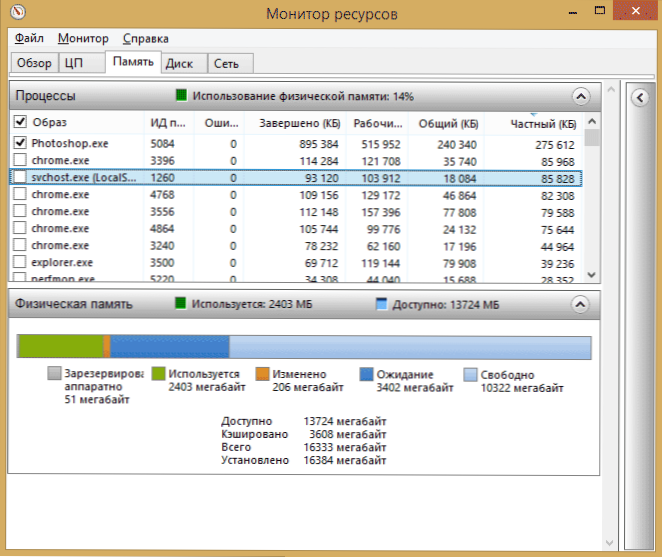
A felső részben - ugyanaz a folyamatok listája, amelyek felhasználásukról részletes információkkal rendelkeznek:
- Hibák - Ezeket hibáknak tekintik, amikor a folyamat RAM -ot érinti, de nem talál valamit, amire szükség van, mivel az információkat a RAM hiánya miatt a lengőkarba helyezték. Ez nem félelmetes, de ha sok ilyen hibát lát, akkor gondolkodjon a számítógépen lévő RAM mennyiségének növeléséről, ez segít optimalizálni a munka sebességét.
- Befejezett - Ez az oszlop megmutatja, hogy a szivattyúzási fájl milyen mennyiségét használták a művelet teljes idejére az aktuális indítás után. Az ottani számok elég nagyok lesznek bármilyen mennyiségű memóriával.
- Munkakészlet - A folyamat által használt memória mennyisége.
- Privát és általános készlet - A teljes mennyiség azt jelenti, hogy felszabadítható egy másik folyamathoz, ha hiányzik a RAM. Private halmaz - A memória szigorúan egy adott folyamathoz fenntartva, és amelyet nem továbbítanak egy másikra.
Füllemez
Ezen a lapon megtekintheti az olvasási műveletek sebességét az egyes folyamatok (és a teljes áramlás) rögzítéséhez, valamint az összes tárolóeszköz, valamint a szabad helyek listáját megtekintheti.
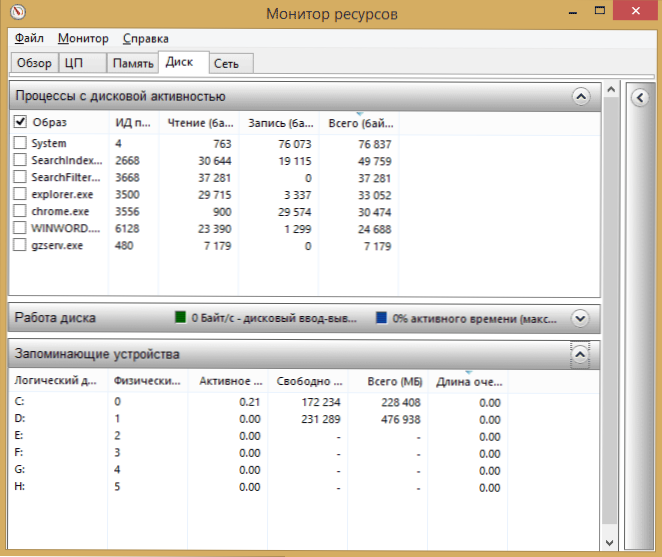
A hálózat használata
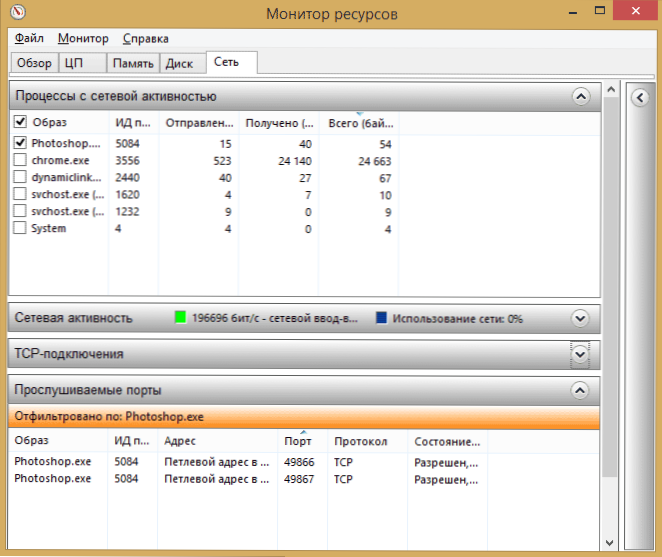
Az erőforrás -monitor „Hálózati” fülével megtekintheti a különféle folyamatok és programok nyitott portjait, a címeket, amelyeken alkalmazzák, és megtudhatja, hogy ezt a kapcsolatot a tűzfal engedélyezi -e. Ha úgy tűnik számodra, hogy egyes programok gyanús hálózati tevékenységet okoznak, akkor néhány hasznos információt meg lehet gyűjteni ezen a lapon.
Videó az erőforrás -monitor használatáról
Befejezem a cikket erről. Remélem, hogy azok számára, akik nem tudtak ennek az eszköznek a Windowsban való létezéséről, a cikk hasznos lesz.
- « Video -kártya hőmérséklete - Hogyan lehet megtudni, a programok, a normál értékek
- Hogyan lehet engedélyezni a gőzőrzet »

